Zespół odpowiedzialny za Gmaila od czasu do czasu dodaje nowe funkcje do popularnej usługi pocztowej. W 2008 r. Google po raz pierwszy wprowadził motywy w Gmailu, aby umożliwić użytkownikom dostosowywanie skrzynki odbiorczej za pomocą fajnych tła. W listopadzie ubiegłego roku motywy HD zostały udostępnione w Gmailu.

Niedawno Google wprowadziło niestandardową obsługę motywów w Gmailu. Oznacza to, że do tej pory użytkownicy mogli korzystać tylko z motywów udostępnianych przez Google. Ale teraz użytkownicy mogą ustawić własne zdjęcie jako tło skrzynki odbiorczej. Możesz wybrać zdjęcia z komputera, telefonu, albumów ze zdjęciami lub lokalizacji internetowej. Niektóre fajne tła są również dostępne do wyboru domyślnie.
Jeśli chcesz przesłać i użyć własnego zdjęcia, użyj zdjęcia większego niż 2560 x 1920 px.
Oto jak ustawić niestandardowy obraz jako tło Gmaila:
Krok 1: Zaloguj się na swoje konto Gmail. Kliknij ikonę ustawień w prawym górnym rogu skrzynki odbiorczej, a następnie kliknij Motywy.
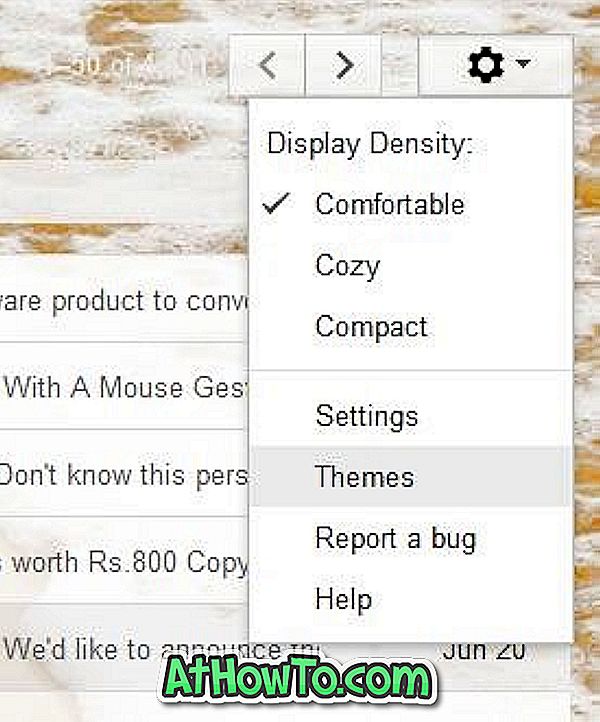
Krok 2: Przewiń stronę w dół, aby zobaczyć sekcję Tematy niestandardowe. Kliknij tutaj temat Jasny lub Ciemny, aby wybrać obraz tła z komputera, telefonu, albumu lub wyróżnionych zdjęć.
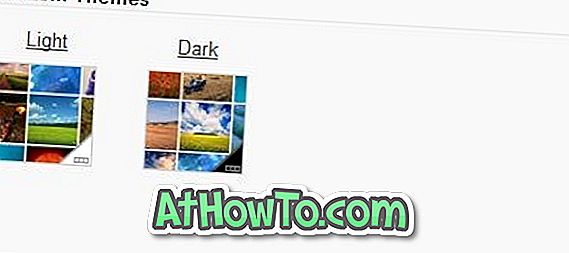
Krok 3: Jeśli przesyłasz z komputera, kliknij opcję Prześlij zdjęcia, a następnie kliknij Wybierz zdjęcia z komputera, aby przejść do lokalizacji obrazu. Po wybraniu ulubionego zdjęcia kliknij przycisk Otwórz, a następnie kliknij przycisk Wybierz, aby przesłać i ustawić nowy obraz jako tło Gmaila. Powodzenia!
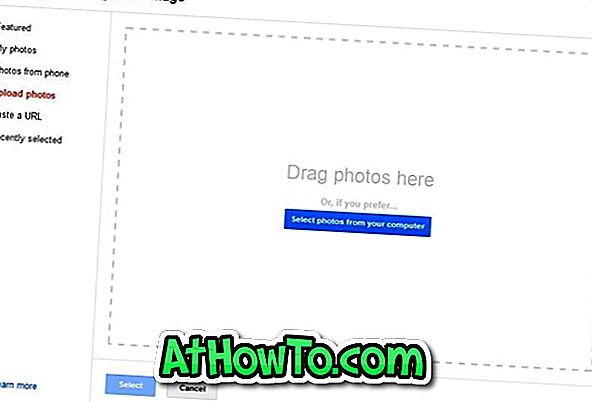









![Jak uzyskać interfejs Windows 8 Ribbon UI w Windows 7, Vista i XP Explorer [Dokładny wygląd interfejsu wstążki]](https://athowto.com/img/vista-tweaks/942/how-get-windows-8-ribbon-ui-windows-7.jpg)




